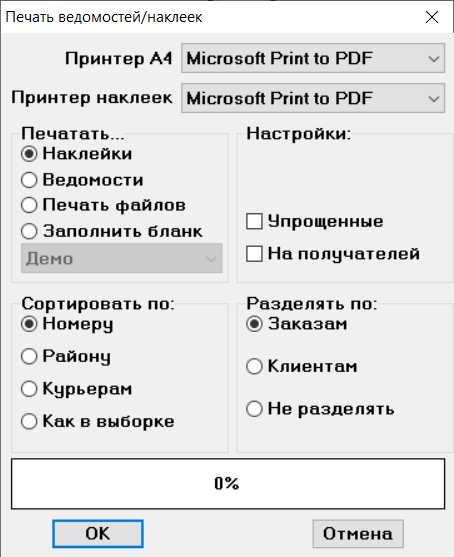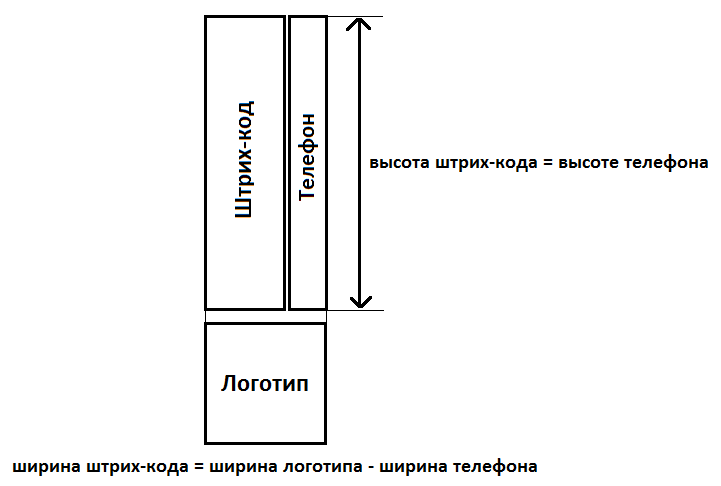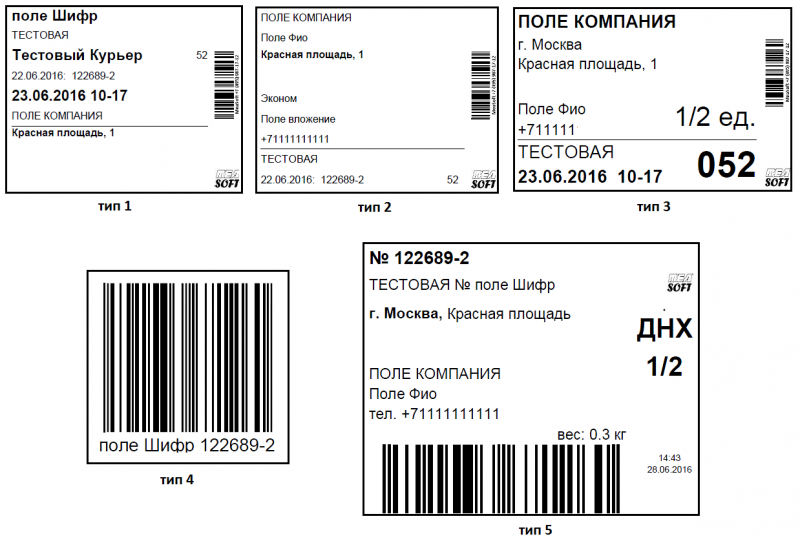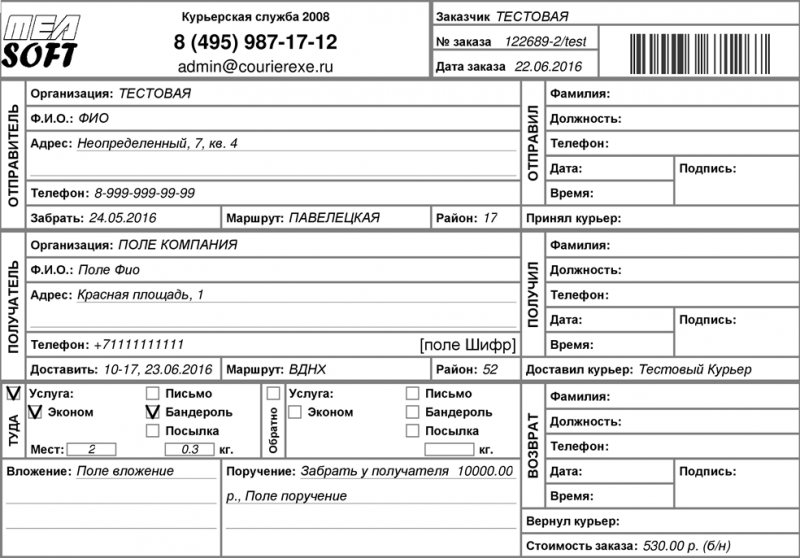Печать ведомостей и наклеек
После ввода заказа, как правило, на корреспонденцию распечатываются наклейки или ведомости (накладные). Чтобы их распечатать, на вкладке Адреса нажмите на кнопку Печать или CTRL+P. Отобразится окно печати:
В поле Принтер А4 выберите принтер для печати ведомостей, в поле Принтер наклеек — принтер наклеек. Значения полей сохраняются, в следующий раз система предложит печатать на те же принтеры.
Заполнить бланк — заполняет выбранный вами бланк для каждой единицы корреспонденции.
Раздел Сортировать по позволяет выбрать необходимый порядок сортировки и разделения по страницам.
- Номеру — сортирует по номеру заказа, внутри заказа — по номеру корреспонденции. На разбивку по страницам не влияет.
- Району — сортирует и разбивает по страницам по номерам районов.
- Курьерам — сортирует и разбивает по страницам по запланированным курьерам.
- Как в выборке — сортировка ведомостей и наклеек происходит на основании сортировки корреспонденций, с вкладки Адреса.
Раздел Разделять по позволяет выбрать необходимый режим разделения по страницам. Применяется при печати многострочных ведомостей.
- Заказам разбивает на разные страницы даже корреспонденцию от одного клиента но из разных заказов.
- Клиентам — приводит к тому, что заказы от разных клиентов будут распечатаны на разных страницах. Это удобно, если курьерская служба предоставляет оригиналы подписей получателей своим клиентам.
- Не разделять — приводит к «сплошной» печати всей корреспонденции.
Наклейки
Высота штрихкода наклейки задается на основании высоты изображения телефона, которое добавляется в Справочники > Двоичные данные > Телефон вертикальный без полутонов. Ширина штрихкода задается на основании изображения логотипа, которое добавляется в Справочники > Двоичные данные > Маленький вертикальный логотип без полутонов, минус ширина изображения телефона:
Система поддерживает изображения для загрузки в двоичные данные в форматах BMP, JPG, GIF.
Стандартное разрешение термопринтера — 203 dpi.
Рекомендуемая ширина*высота наклейки — 58*40 мм.
Стандартная ширина*высота изображения телефона — 14*192 px.
Стандартная ширина*высота изображения логотипа — 71*71 px.
При высоте изображения телефона от 192 до 288 px высота штрихкода будет 192 px, при высоте 289—385 px высота штрихкода будет 289 px и т. д., с разностью в 96 px.
Наклейки печатаются на термо- или термотрансферном принтере. В разделе Настройки доступны следующие опции:
- На накладные — система различает штрихкоды наклеек и накладных. Данная опция позволяет распечатать наклейки со штрихкодами, по которым система будет «думать», что это — накладные. Как правило это полезно для маркировки не штрихкодированных накладных.
- На коробки — на каждую единицу корреспонденции будет распечатано столько наклеек, сколько мест указано в поле Количество, в карточке корреспонденции. При этом на них будет выведена информация о номере места и общем количестве мест по накладной. Чтобы при печати, по умолчанию был включен этот вариант, необходимо изменить переменную Наклейки на коробки по умолчанию (Справочники — Переменные — Печать — Наклейки).
- Упрощенные — печать упрощенной формы наклеек. Без данных о заказчике, логотипа и контактных данных курьерской службы и т. д. Применяется при недопустимости размещения подобной информации на корреспонденции, как правило, при доставке имиджевых отправлений.
- На получателей выводит на печать по одной наклейке или накладной для каждого контактного лица получателей, указанного в контактных лицах в карточке единицы корреспонденции (кнопка добавления получателей расположена справа от поля ФИО в виде кнопки со стрелкой. Список получателей для корреспонденции редактируется через контекстное меню в открывшемся окне).
Ведомости
В системе есть 3 вида накладных, которые выбираются в карточке заказа:
- Расширенные — установите флажок Расширенные. Чтобы в накладной было перечисление вложений из корреспонденции, измените переменную Количество расширенных накладных с вложениями.
По умолчанию количество копий расширенных накладных равно 2 (изменяется в переменной Количество копий расширенных накладных), что позволяет две накладные разместить на одном листе.
Вы можете добавить дополнительную информацию, которая будет отображаться ниже накладной, при этом одна копия накладной будет печататься на одном листе. Дополнительная информация вводится в карточке клиента, на вкладке Прочее, поле Доп. информация на накладной. - Упрощенные — установите флажок Прост.:
- Обычные — установите флажки Расширенные и Прост.:
У каждой накладной есть несколько типов печатной формы аналогично наклейкам. Типы выбираются в соответствующих разделах для накладных, в Справочники > Переменные > Печать.
Если установлен флажок На получателей, печатаются накладные для каждого получателя, указанного в карточке единицы корреспонденции